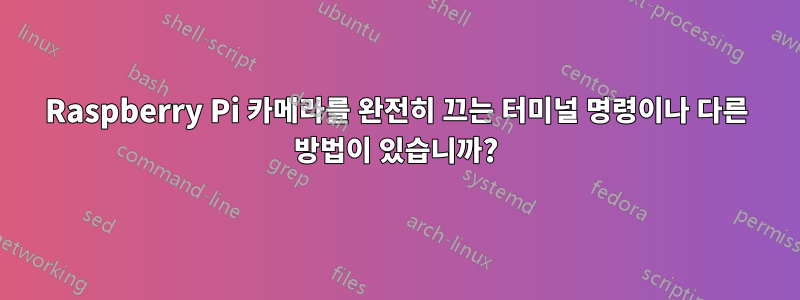
라즈베리파이 카메라가 있어서 라즈베리파이를 많이 사용하는데, 카메라가 과열되는 경향이 있습니다. 카메라를 껐다가 필요할 때 다시 켜는 터미널 명령이 있나요?
USB가 아닌 CSI 카메라 커넥터를 통해 제어됩니다.
답변1
RPI에는 PCI 버스가 없으므로 표준 Linux 명령을 사용하여 온보드 카메라를 끌 수 없습니다. 완전성을 기하기 위해 RPI와 일반 PC에서 두 가지 작업을 모두 수행하는 방법을 보여 드리겠습니다.
RPI
RPI 카메라는 부팅 시 끌 수 있습니다. /boot/config.txt이 설정이 필요한 파일이 있습니다 .
start_x=0
설정하는 동안 start_x=1켜집니다.
실행 중에 이 작업을 수행하려면 pyhton 프롬프트에서 다음을 시도해 볼 수 있습니다(저에게는 이 작업을 시도할 사람이 없습니다).
import picamera
from time import sleep
sleep(500)
이것이 실제로 과열 문제를 해결하는지 확인하십시오. 물론, 설치가 되어 있어야 합니다.
sudo apt-get install python-picamera
PCI 버스가 있는 PC
명령은
echo 0 > /sys/bus/usb/devices/1-1.3/bConfigurationValue
끄고 echo 1 > ...다시 켜는 것도 물론이죠. 유일한 문제는 버스 주소가 1-1.3정확하다는 것입니다.나의PC. 출력 결과를 보면 주소를 찾을 수 있습니다.
# lsusb -t
...............
: Bus 01.Port 1: Dev 1, Class=root_hub, Driver=ehci-pci/3p, 480M
|__ Port 1: Dev 2, If 0, Class=Hub, Driver=hub/6p, 480M
|__ Port 2: Dev 4, If 0, Class=Wireless, Driver=btusb, 12M
|__ Port 2: Dev 4, If 1, Class=Wireless, Driver=btusb, 12M
|__ Port 3: Dev 3, If 0, Class=Video, Driver=uvcvideo, 480M
|__ Port 3: Dev 3, If 1, Class=Video, Driver=uvcvideo, 480M
이 출력에서 Bus 1, dev 3에 위치한 객체를 볼 수 있습니다 Class=Video. 이제 다음으로 이동할 수 있습니다.
# cd /sys/bus/usb/devices/; ls
1-0:1.0 1-1.2 1-1.3 2-0:1.0 2-1.5 2-1.6:1.0 2-1.6:1.2 2-1.6:1.5 2-1.6:1.8 3-2 3-3:1.0 4-0:1.0 usb3
유일한 1-3 장치는 입니다 1-1.3. 디렉토리에 들어가서 이것이 귀하의 비디오 캠인지 다시 확인하십시오.
# cat id{Vendor,Product}
1bcf
288e
의 출력과 비교할 수 있습니다.
# lsusb
................
Bus 001 Device 003: ID 1bcf:288e Sunplus Innovation Technology Inc.
Google 검색에 따르면 1bcf는 실제로 VideoCam입니다. 1-1.3위 명령에 삽입할 코드입니다.


